L'écran vert est un matériel de réalisation de films utilisé depuis des temps immémoriaux par les artistes et les créateurs. Il s'agit d'un simple écran qui peut téléporter des interprètes et des acteurs vers des terres lointaines et différentes parties du monde sans aucun frais.
L'écran vert est en fait une technique d'effets spéciaux qui permet aux éditeurs vidéo d'isoler puis de supprimer une couleur particulière de la séquence vidéo, puis de la remplacer par une autre image ou vidéo. Avec l'aide de cette technique, les cinéastes peuvent mettre en scène des scènes dans des environnements qui, autrement, n'auraient pas été physiquement possibles. Ainsi, le Seigneur des Anneaux ou Avengers aurait été possible sans la technique de l'écran vert.
Tous les artistes adorent l'écran et il ne semble pas qu'il disparaisse de si tôt. Néanmoins, les logiciels qui suppriment l'arrière-plan de la vidéo deviennent de plus en plus accessibles avec le temps.
Vous vous demandez peut-être pourquoi l'écran doit être vert ? Eh bien, la raison en est que la couleur est considérée comme la plus éloignée de la couleur de peau réelle. Cela permet aux éditeurs de remplacer l'arrière-plan sans endommager la figure humaine sur la vidéo.
Dans cet article, vous apprendrez comment créer une vidéo à écran vert sans écran vert réel et le logiciel que vous pouvez utiliser pour le faire.
Un écran vert est-il nécessaire pour réaliser une vidéo sur écran vert ?
Vous pourriez penser que Green Screen n'est disponible que pour les films hollywoodiens à gros budget. Mais détrompez-vous.
Vous pouvez facilement créer vos propres vidéos sur écran vert. De nos jours, vous n'avez pas vraiment besoin d'un écran vert pour créer une vidéo sur écran vert. Avec un ordinateur et un bon outil de montage vidéo, vous pouvez créer vos vidéos sur écran vert.
La mise en place d'un véritable écran vert peut être coûteuse. Cependant, ce n'est pas le cas lorsque vous utilisez un éditeur vidéo. Vous pouvez profiter du logiciel à peu ou pas de frais du tout.
Avec ces éditeurs vidéo, vous pouvez créer une vidéo à écran vert de haute qualité sans posséder ni investir dans un écran vert physique.
Logiciel pour créer une vidéo sur écran vert sans écran vert
Pour créer des vidéos sur écran vert, vous avez besoin d'un bon appareil photo capable de filmer des vidéos et des éditeurs vidéo de qualité HD. Voici les deux meilleurs outils de montage vidéo que vous pouvez utiliser pour créer un effet d'écran vert.
1. FilmoraX
Vous pouvez utiliser l'outil Chroma Key ou Green Screen sur FilmoraX pour effectuer un changement de couleur dans une image ou un clip vidéo dans une piste supérieure sur la timeline de manière transparente. Par conséquent, l'image ou le clip vidéo en dessous peut être vu à la place de la gamme de couleurs.
Découvrez comment utiliser l'outil Écran vert ou Chroma Key dans Filmora sur Mac.
• Important l'écran vert et la vidéo d'arrière-plan dans Filmora.
• Maintenant, faites glisser la piste vidéo d'arrière-plan 1 et la vidéo d'écran vert vers la piste 2.
• Assurez-vous que le clip d'écran vert est au-dessus du clip d'arrière-plan, puis double-cliquez dessus pour ouvrir le panneau d'édition.
• Dans la vidéo, l'onglet recherche Chroma Key et s'assure que la case est cochée. 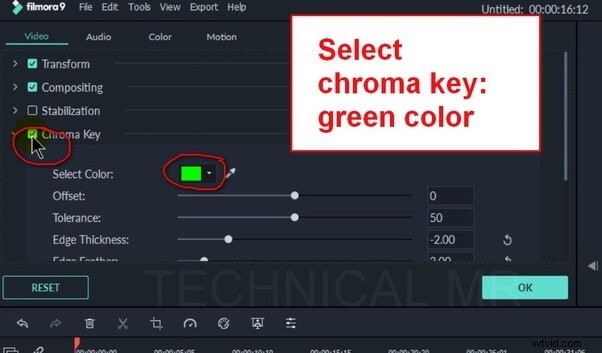
• Choisissez une couleur à rendre transparente dans le menu déroulant "Sélectionner une couleur". Vous pouvez également utiliser l'outil Pipette pour sélectionner la couleur dans l'aperçu.
• Utilisez les curseurs Décalage, Tolérance, Contour progressif et Épaisseur pour régler la transparence.
• Maintenant, ajustez la clé chromatique.
• Si vous activez le canal Alpha, votre vidéo ou image deviendra en noir et blanc. Tout ce qui est noir va être transparent dans la vidéo montée.
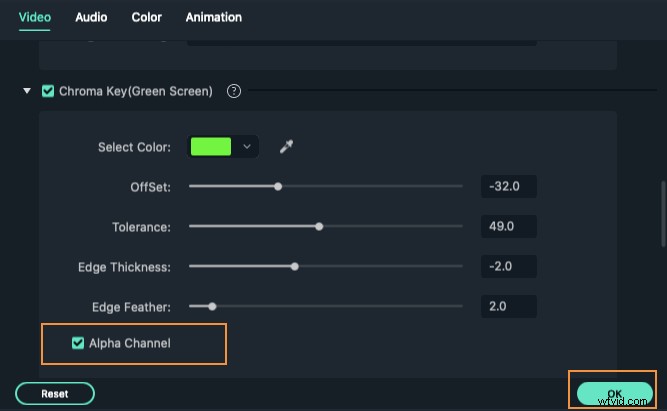
• S'il y a de petites taches de blanc et de gris là où il aurait dû y avoir du noir, vous pouvez continuer à faire les ajustements avec les curseurs jusqu'à ce que toutes les taches soient supprimées. Similaire est le cas avec des taches de gris noir où il aurait dû être blanc. Lorsque vous avez terminé, désactivez le canal Alpha.
• Si vous êtes satisfait de l'apparence de la nouvelle vidéo, cliquez sur "OK".
L'utilisation de FilmoraX sur Mac est sans tracas. Il prend en charge tous les formats vidéo que vous filmez. De plus, FilmoraX propose différentes méthodes pour partager la vidéo créée avec le monde.
2. iMovie
iMovie est disponible avec chaque nouveau Mac. Avec l'aide de cela, vous pouvez rassembler vos images animées et créer une vidéo d'aspect professionnel. Outre les fonctions de montage vidéo de base telles que la rotation, le fractionnement, le recadrage et le découpage, il propose également des animations et des effets faciles à utiliser tels que l'effet d'écran vert.
Voici un guide étape par étape pour appliquer l'effet d'écran vert à l'aide d'iMovie.
• Commencez avec un projet vide et choisissez l'arrière-plan que vous souhaitez utiliser.
• Maintenant, faites glisser et déposez l'image ou la vidéo d'arrière-plan dans la chronologie. 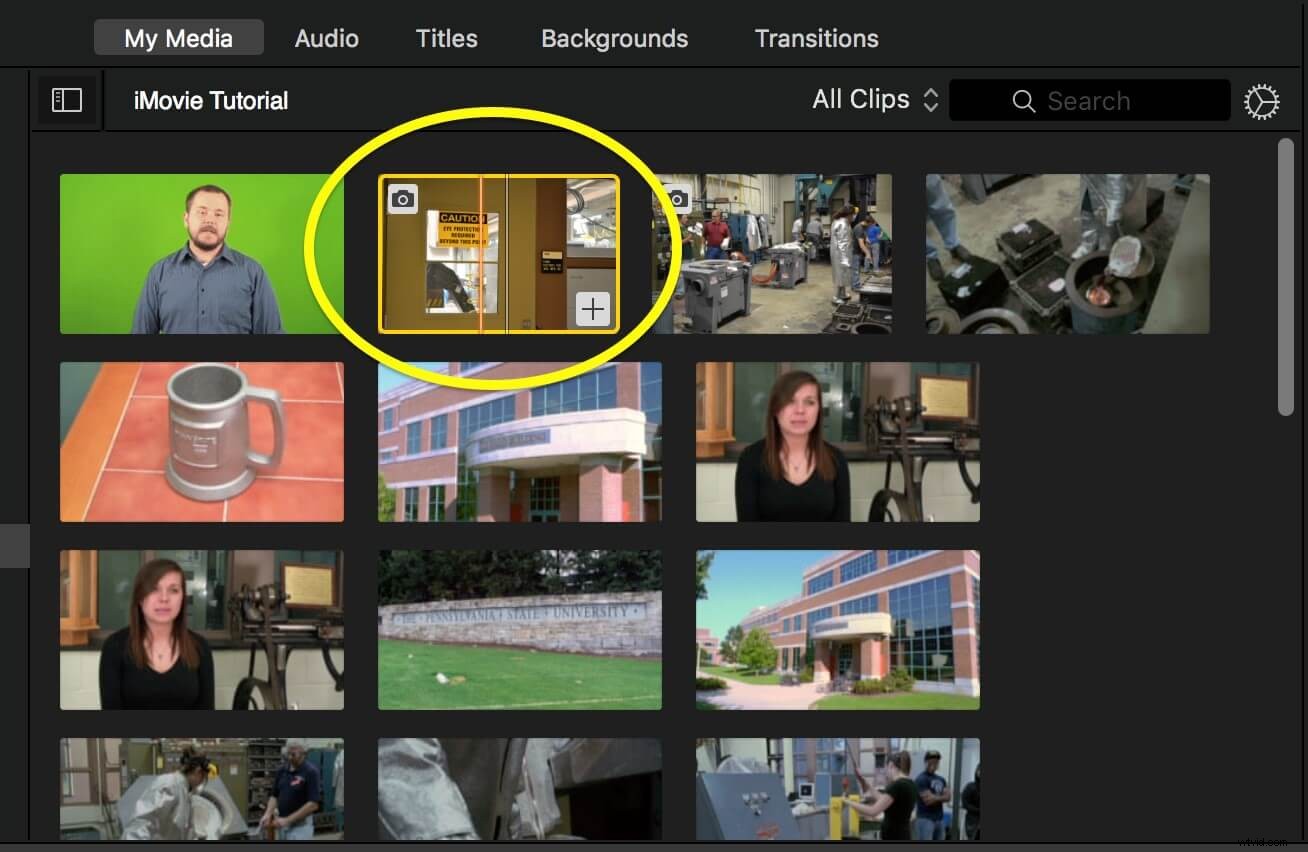
• Choisissez le métrage d'écran vert que vous souhaitez utiliser et faites-le glisser au-dessus de l'arrière-plan.
• Pour raccourcir ou allonger l'arrière-plan, faites correspondre le métrage de l'écran vert, puis faites glisser le bord de l'arrière-plan.
• Cliquez pour choisir le métrage d'écran vert dans la chronologie, puis cliquez sur le menu déroulant qui par défaut est Cutaway au-dessus du coin gauche de la fenêtre de visualisation. Enfin, choisissez "Écran vert/bleu". 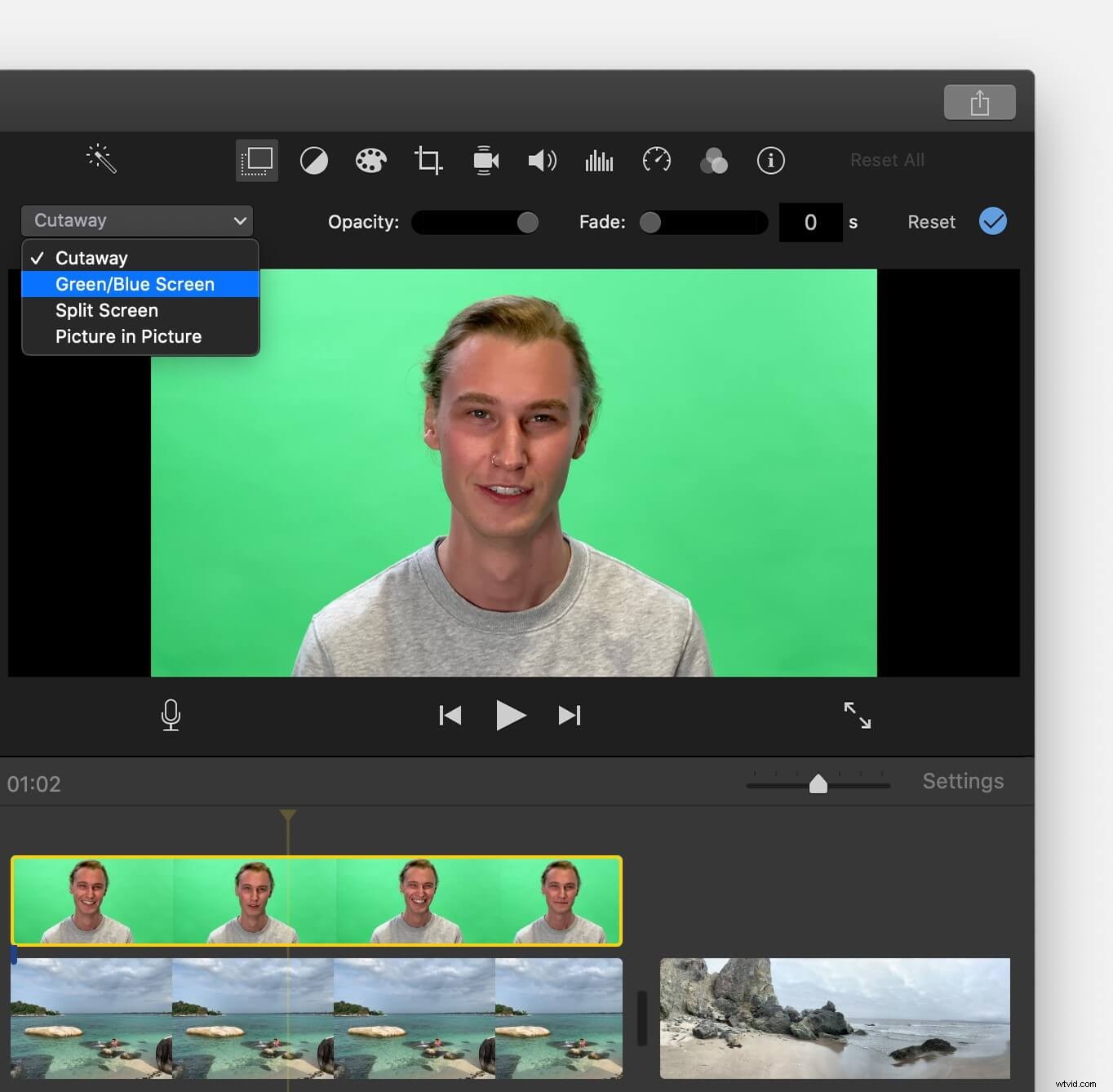
• Maintenant, le vert doit être supprimé pour révéler l'arrière-plan derrière.
Conseils pour tirer le meilleur parti de votre vidéo sur écran vert
Si vous envisagez de créer une vidéo professionnelle Chroma Key ou un écran vert, voici quelques points auxquels vous devez faire attention.
• La propagation de la lumière. Assurez-vous qu'il couvre uniformément l'écran. Vérifiez que la lumière tombe sur l'objet que vous photographiez et non sur l'écran.
• Le rétroéclairage peut ne pas sembler très important, mais il fait partie intégrante de l'écran vert car il peut éclairer le bord de l'écran. Ainsi, la vidéo obtient un look soigné.
• Faites attention aux angles. Au cas où le mur se transformerait brusquement en sol, vous devrez faire face à des ombres supplémentaires qui auraient pu être évitées.
Conclusion
De nos jours, n'importe qui peut faire une vidéo sur écran vert. Cela peut sembler difficile et intimidant, mais avec le bon outil et quelques astuces, n'importe qui pourra maîtriser cette technique.
